1,电脑端登录第一个微信;

2,手机关闭无线网和数据网,或者直接点击飞行模式;
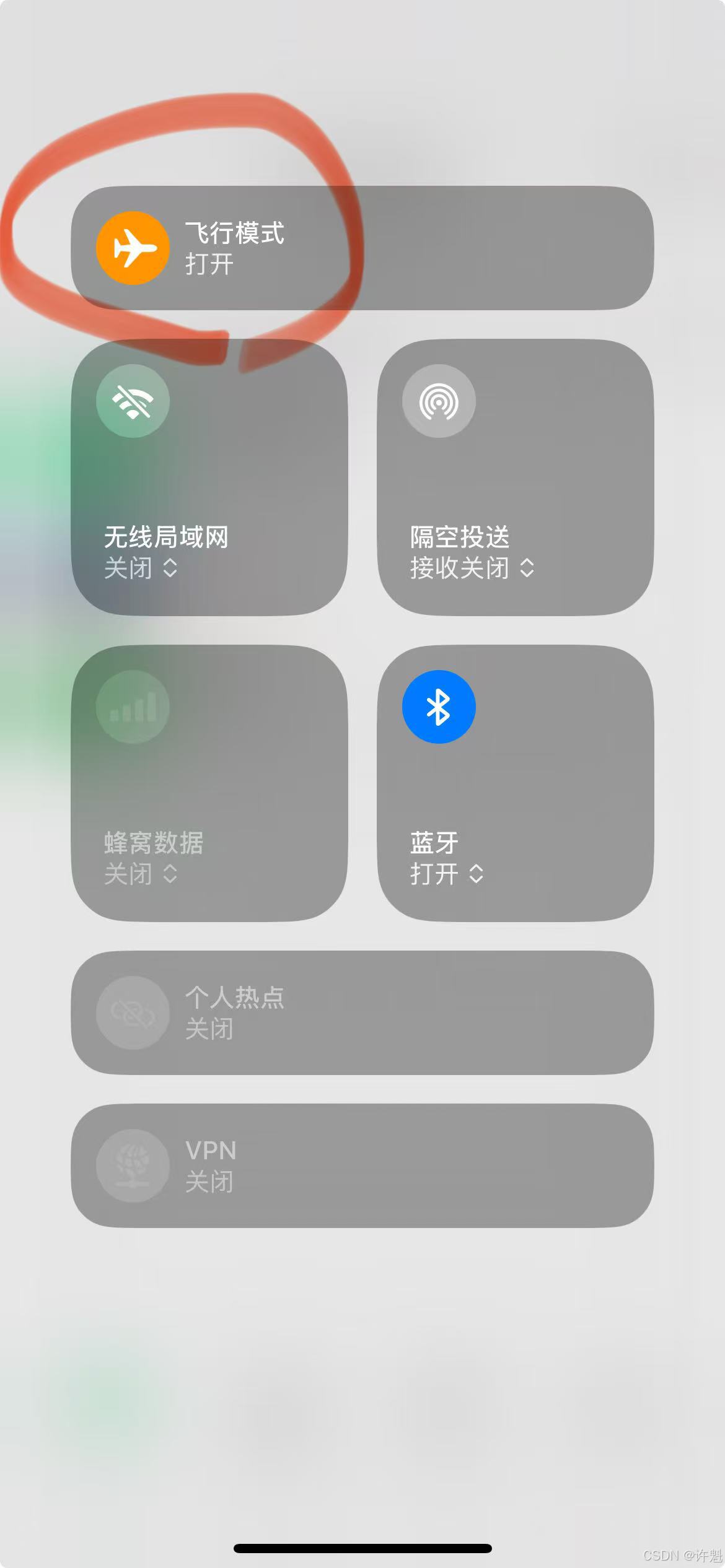

3,手机微信我的-设置,下拉点击退出登录;
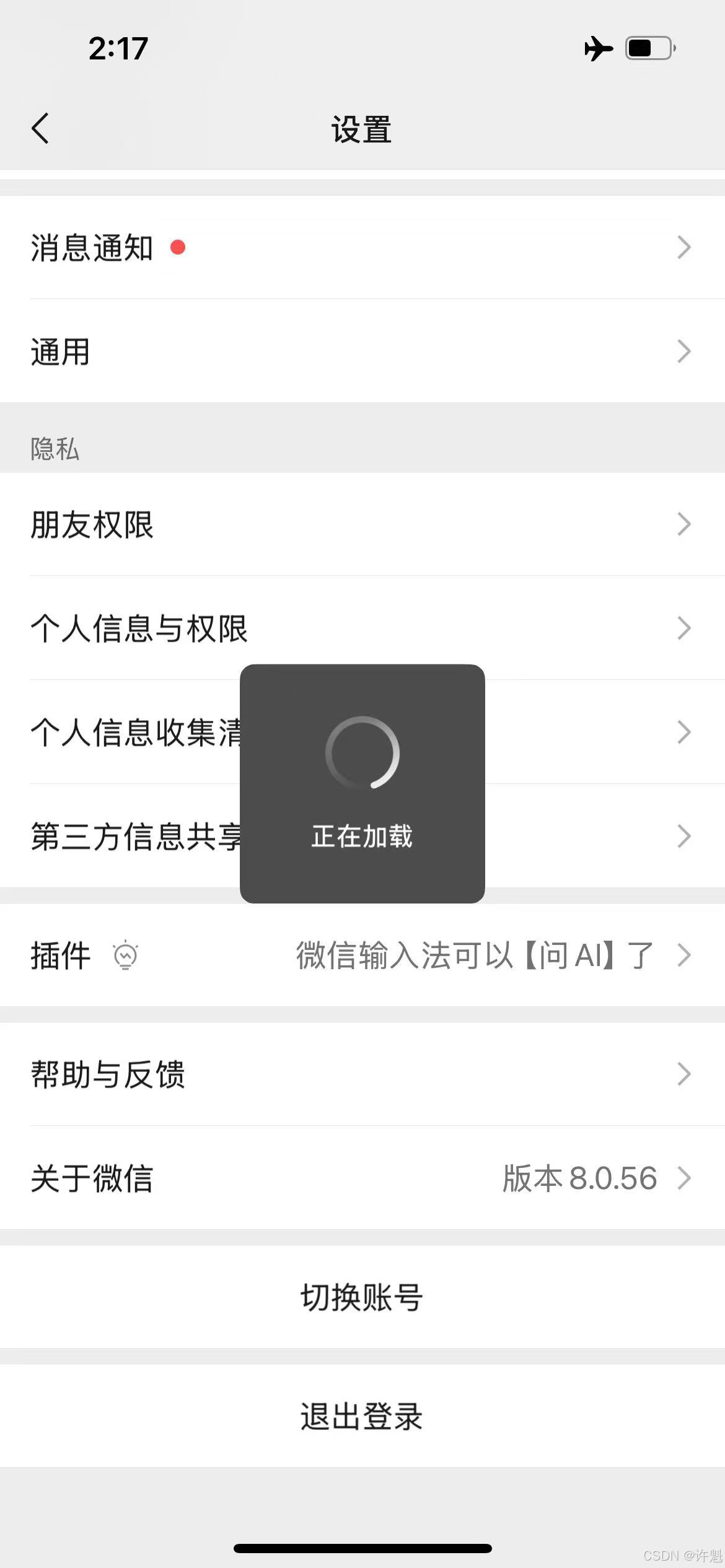
4,稍等一分钟即可到重新登录界面,选择其他账号登录即可。
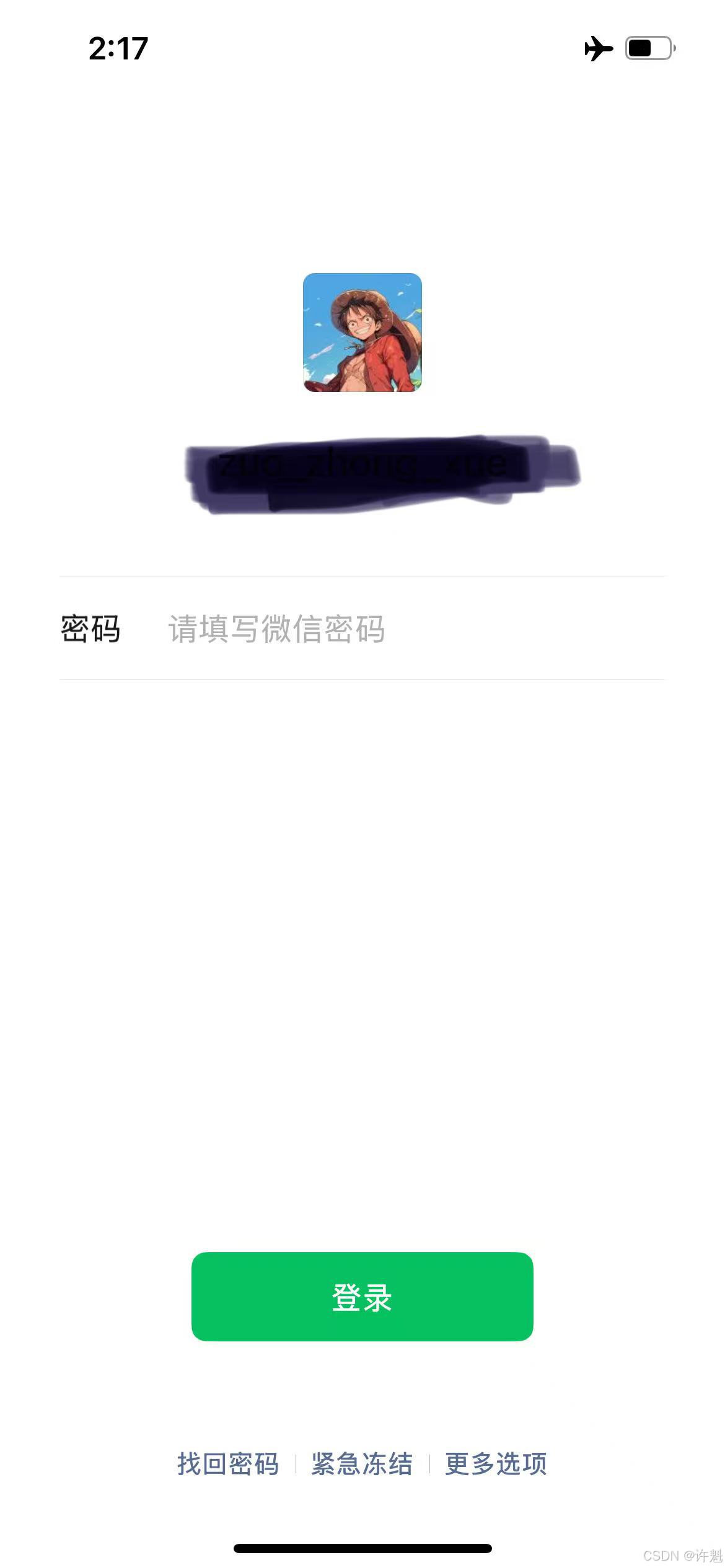
5,更多选项,登录其他账号,关闭飞行模式,输入手机号选择密码或者验证码登录第二个微信。
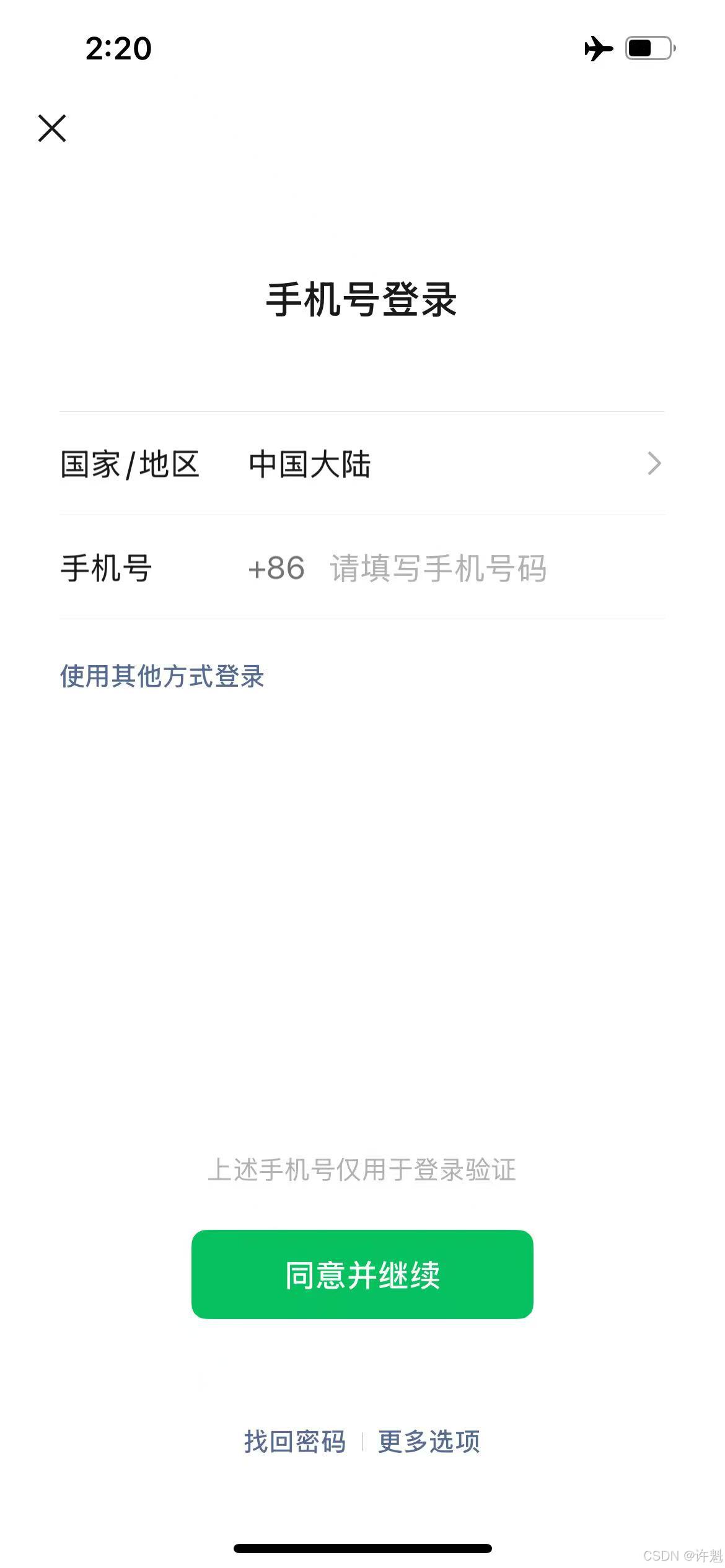
6,登陆后扫码登录第二个微信

7,电脑怎么打开多个微信点击:电脑上打开多个微信登录界面-CSDN博客![]() https://blog.csdn.net/weixin_45264991/article/details/145681647?spm=1001.2014.3001.5501
https://blog.csdn.net/weixin_45264991/article/details/145681647?spm=1001.2014.3001.5501























 5907
5907

 被折叠的 条评论
为什么被折叠?
被折叠的 条评论
为什么被折叠?








